win7自動安裝系統步驟是怎樣的|win7自動重裝系統教程
更新日期:2024-03-23 16:40:03
來源:網友投稿
電腦需要安裝系統才能正常使用,隨著電腦的逐漸普及,很多人開始接觸到安裝系統,現在win7系統是安裝最多的操作系統,大部分人會使用U盤給電腦裝系統,不過這對于新手來說太難了,所以這邊要為大家介紹的是win7自動安裝系統方法,只需一款工具,就可以在線自動安裝或重裝,下面系統小編跟大家分享win7自動安裝系統步驟。
自動安裝系統須知:
1、win7自動安裝系統要求電腦必須有系統且可以正常啟動,如果系統已經損壞,不能自動安裝win7系統,需要通過U盤安裝
2、如果電腦太老,需要檢查是否能安裝win7系統,檢測電腦能否安裝win7的方法
相關教程:
如何使用u盤安裝win7系統
onekey ghost安裝系統步驟
怎么查看電腦硬件配置詳細信息
一、自動安裝適用條件及工具下載
1、當前系統可以正常使用,且有網絡連接
2、如果本地已經有ghost win7系統iso,可以不用連接網絡
3、自動安裝工具下載:好裝機一鍵重裝系統下載
4、iso系統文件:win7系統硬盤版下載
二、win7自動安裝系統步驟如下
1、下載“好裝機一鍵重裝系統工具”到本地磁盤,比如下載到E盤;
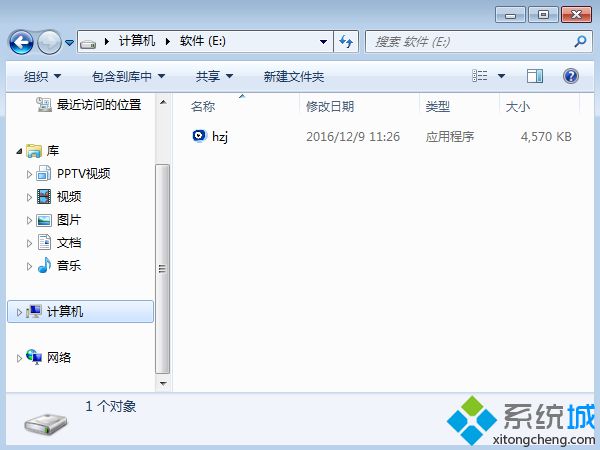 2、雙擊hzj.exe打開,如果需要備份可以在“備份還原”中備份當前電腦的系統和資料;
2、雙擊hzj.exe打開,如果需要備份可以在“備份還原”中備份當前電腦的系統和資料;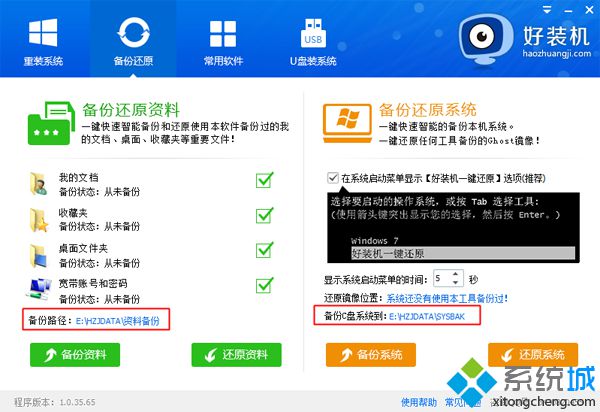 3、在“重裝系統”頁面,選擇【Ghost系統】,點擊【立即重裝系統】,如果本地有win7系統iso鏡像,選擇【本地系統】;
3、在“重裝系統”頁面,選擇【Ghost系統】,點擊【立即重裝系統】,如果本地有win7系統iso鏡像,選擇【本地系統】;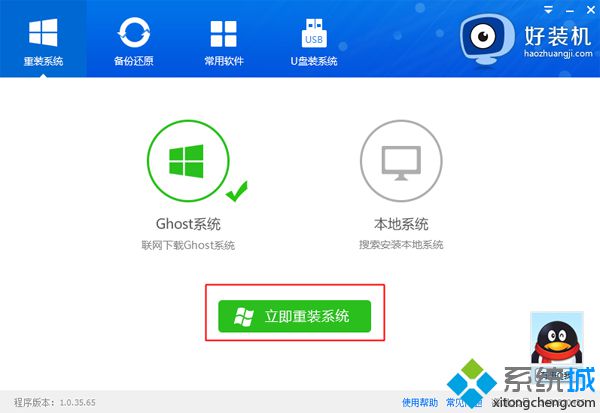 4、首先進行安裝環境檢測,如果檢測不通過,就不能安裝,檢測完成后,點擊下一步;
4、首先進行安裝環境檢測,如果檢測不通過,就不能安裝,檢測完成后,點擊下一步;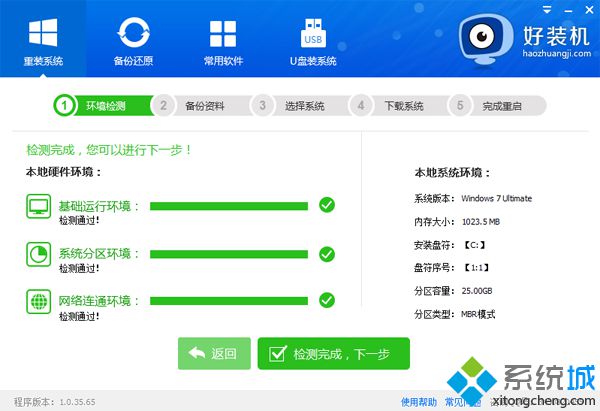 5、勾選需要備份的項目,點擊【備份資料進行下一步】;
5、勾選需要備份的項目,點擊【備份資料進行下一步】;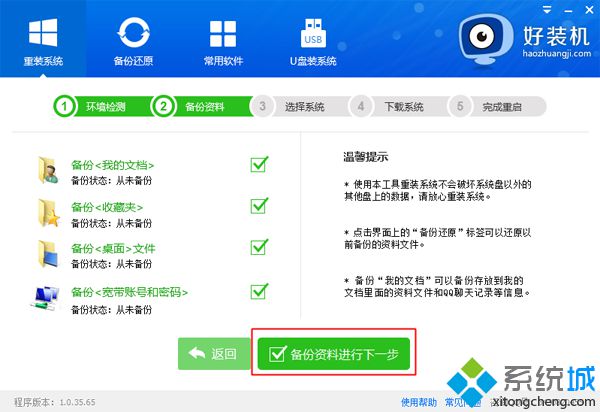 6、接著選擇要安裝的操作系統,2G內存以下建議選擇win7 32位,4G內存以上建議選擇win7 64位;
6、接著選擇要安裝的操作系統,2G內存以下建議選擇win7 32位,4G內存以上建議選擇win7 64位;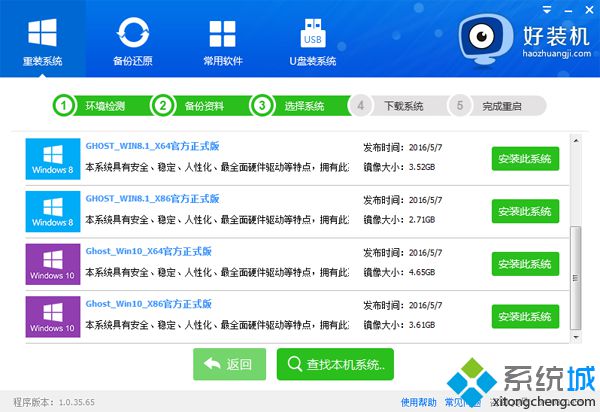 7、這邊選擇安裝win7 x86旗艦版也就是win7 32位旗艦版系統,點擊【安裝此系統】;
7、這邊選擇安裝win7 x86旗艦版也就是win7 32位旗艦版系統,點擊【安裝此系統】;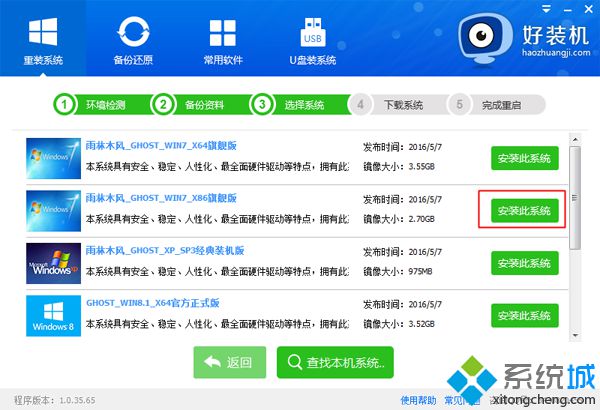 8、在這個界面中自動下載win7系統鏡像的過程,下載時間根據網速的快慢而有所不同;
8、在這個界面中自動下載win7系統鏡像的過程,下載時間根據網速的快慢而有所不同;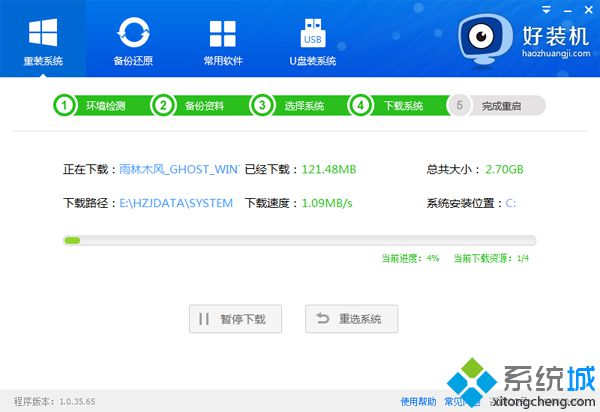 9、win7系統鏡像下載完成后,安裝工具會自動給電腦安裝引導項;
9、win7系統鏡像下載完成后,安裝工具會自動給電腦安裝引導項;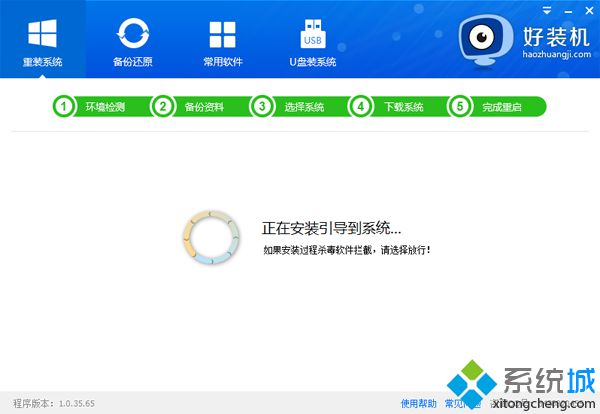 10、引導文件安裝完成后,提示系統準備就緒,10秒后會自動重啟;
10、引導文件安裝完成后,提示系統準備就緒,10秒后會自動重啟;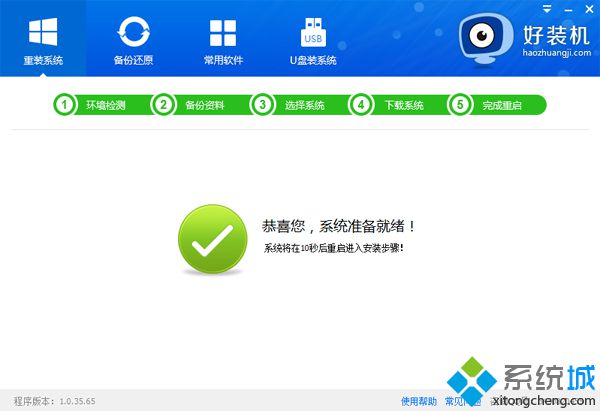 11、電腦重啟后,啟動界面出現【好裝機重裝系統】引導項,默認選擇這個選項進入;
11、電腦重啟后,啟動界面出現【好裝機重裝系統】引導項,默認選擇這個選項進入; 12、啟動進入好裝機自動安裝界面,開始自動安裝win7系統,這個階段等待5分鐘左右;
12、啟動進入好裝機自動安裝界面,開始自動安裝win7系統,這個階段等待5分鐘左右;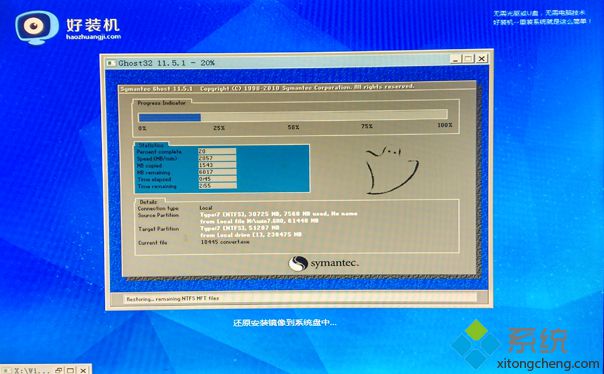 13、上一步執行完成后電腦會重啟進入到這個界面,執行win7系統組件自動安裝和配置過程;
13、上一步執行完成后電腦會重啟進入到這個界面,執行win7系統組件自動安裝和配置過程;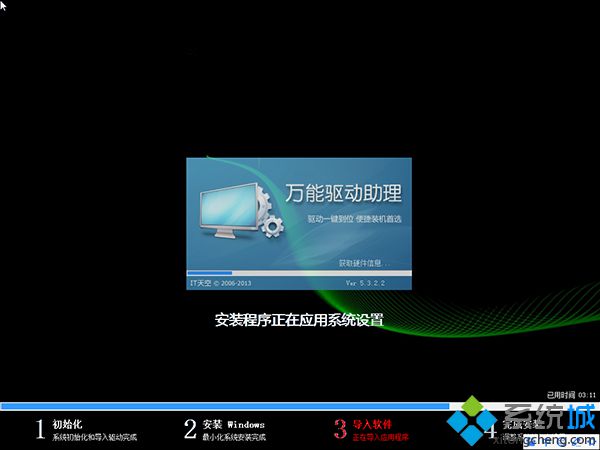 14、之后的過程都是自動執行,5分鐘后重啟進入全新win7系統桌面,win7自動安裝系統過程就結束了。
14、之后的過程都是自動執行,5分鐘后重啟進入全新win7系統桌面,win7自動安裝系統過程就結束了。
到這邊win7自動安裝系統教程就介紹完了,大家如果需要給電腦裝win7系統,可以參考上面的教程來操作,不過電腦系統損壞的就不能用這個方法,而是要用U盤重裝。
- monterey12.1正式版無法檢測更新詳情0次
- zui13更新計劃詳細介紹0次
- 優麒麟u盤安裝詳細教程0次
- 優麒麟和銀河麒麟區別詳細介紹0次
- monterey屏幕鏡像使用教程0次
- monterey關閉sip教程0次
- 優麒麟操作系統詳細評測0次
- monterey支持多設備互動嗎詳情0次
- 優麒麟中文設置教程0次
- monterey和bigsur區別詳細介紹0次
周
月












